




DHO1000/4000 とPCの接続 <Web Control編>
1.PCとの接続
DHO1000/4000のオシロスコープにLANケーブルを接続するとDHCP接続によりLANに接続されます。DHO1000/4000はデフォルトでDHCPとなっていますがIPアドレスはDHCPで説明致しましたが、固定IPアドレスを割り当てることも可能です。
オシロスコープのUtilityのIO画面のNetwork StatusがCONNECTEDになっていることでLAN接続が確認可能です。
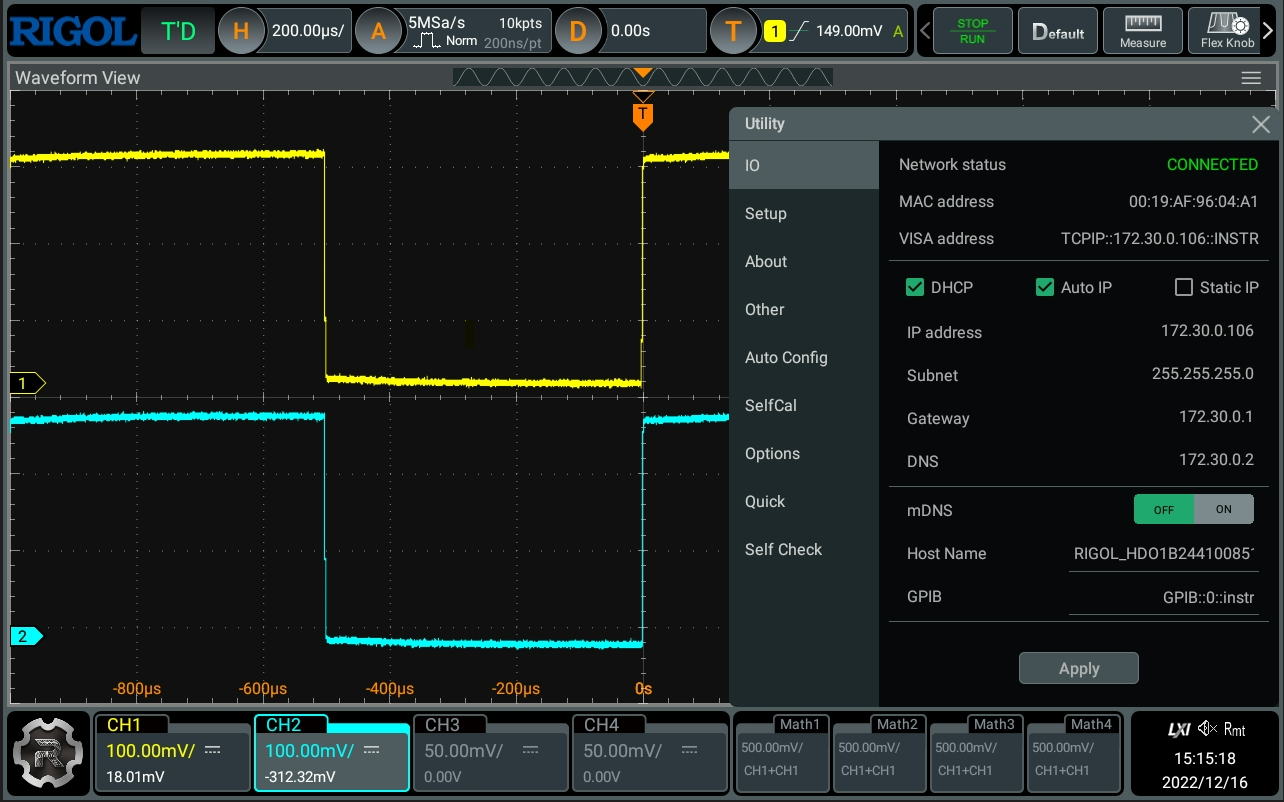
2.Webブラウザで接続
PCとDHO1000/4000とのオシロスコープの接続はPCのWebブラウザを用いて行います。
上記の例ではオシロスコープにはDHCP機能でIPアドレス172.30.0.106が割り付けられていますのでこのアドレスをPCのWebブラウザに入力し、Enterキーを押しますとオシロスコープとWebブラウザを介して接続できます。下記が接続例です。
![]()
![]()
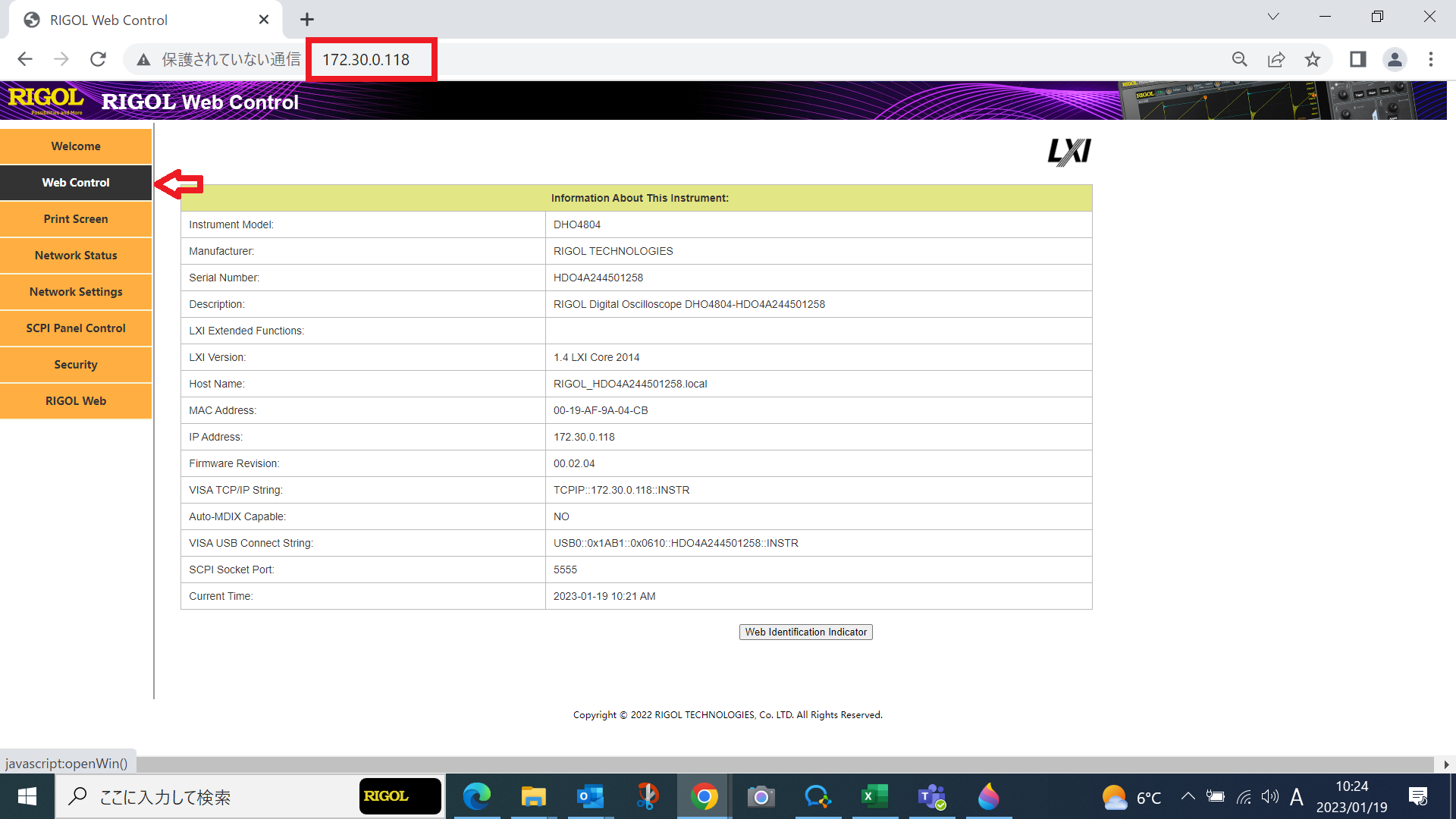
この画面上のWeb Controlのボタンをクリックすると、別画面でオシロスコープの画面が表示されます。
3.Web Control
Web Controlの画面上でオシロスコープの制御が可能です。
下記の例はPC上からWeb Controlでオシロスコープの波形を押しロススコープのディスクに保存したときのものです。
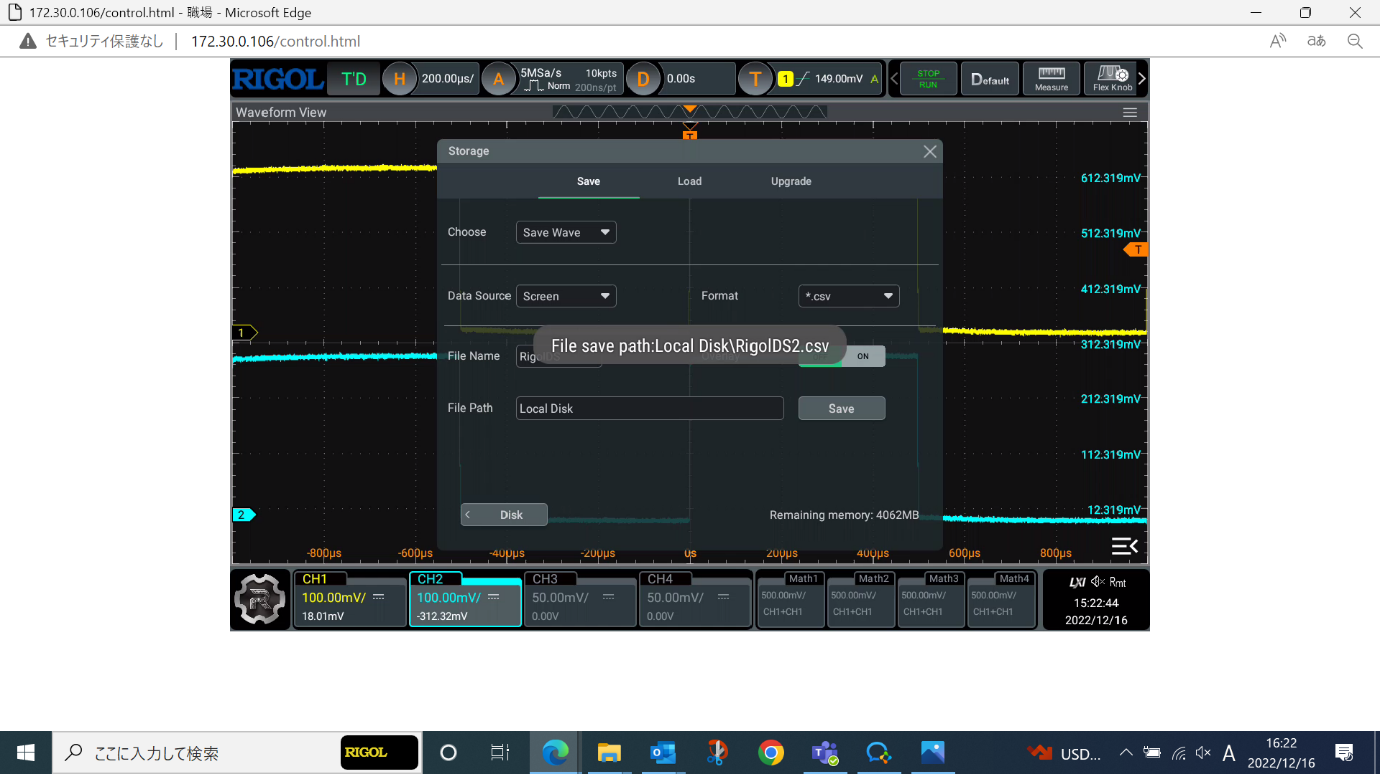
4.オシロスコープ上のファイルのPCでの操作
オシロスコープ上に保存したファイルはftp機能を介してPCに取り込むことが可能です。
PCのファイルエクスプローラーを開き、ftpにてオシロスコープのIPアドレスを入力しますとオシロスコープに保存されているファイルを見ることが出来ます。
以下はftpにてオシロスコープのファイルを開いた例になります。
フォルダの場所を示す窓に、ftp:\\172.30.0.106 とオシロスコープのIPアドレスを入力しEnterを押します。
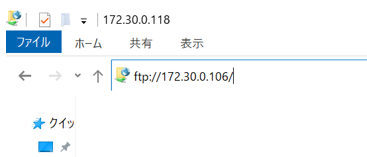
以下はftpにてオシロスコープのファイルを開いた例になります。
ファイルは通常のPC操作と同様に、PCへのコピーや削除などが可能です。
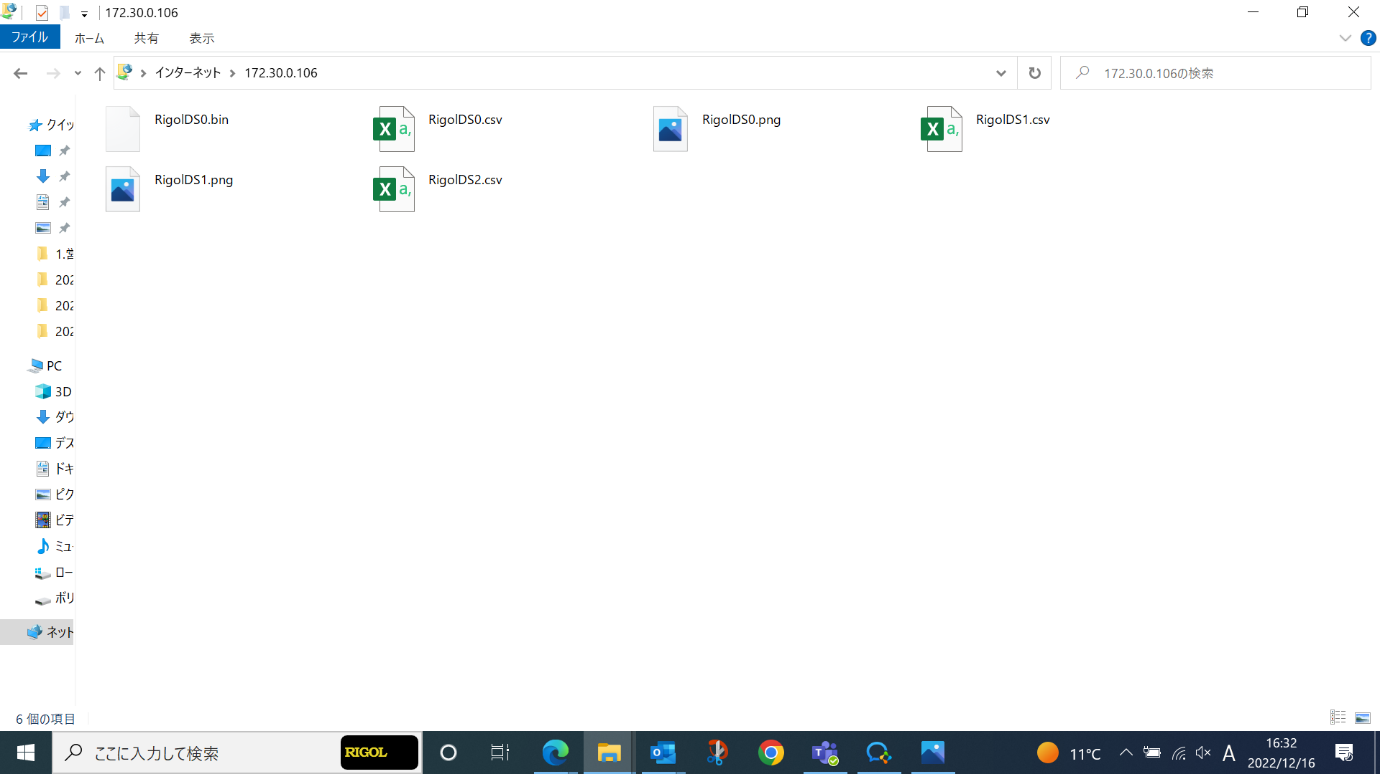
以上



お問い合わせ

お問い合わせ
〒170-0005 東京都豊島区南大塚3-45-5 5階
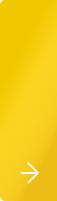


シェア



